Как да направите браузъра по подразбиране в Windows и Mac OS
Възможно е да решите да опитате нова версия на браузър, която обикновено не използвате. Случва се, че процесът на инсталиране не показва възможността да го настроите като браузър по подразбиране. Някои приложения се зареждат бързо с автоматични настройки. Какво да направите в този случай? Как да възстановите предишните настройки и да направите основната програма точно тази, която ви е удобна? Нашата статия ви предлага съвет, който ще помогне за решаването на този проблем.

Как да направите браузъра по подразбиране Firefox
За да направите това, отидете в менюто "Инструменти", "Опции" и намерете раздела "Разширени". Като зададете желаните настройки, можете също да видите дали са свързани без необходимост от рестартиране. Когато кликнете върху иконата Проверка сега, можете да видите изскачащ прозорец, в който да поискате да зададете Firefox по подразбиране. Трябва да кликнете върху иконата "Да".
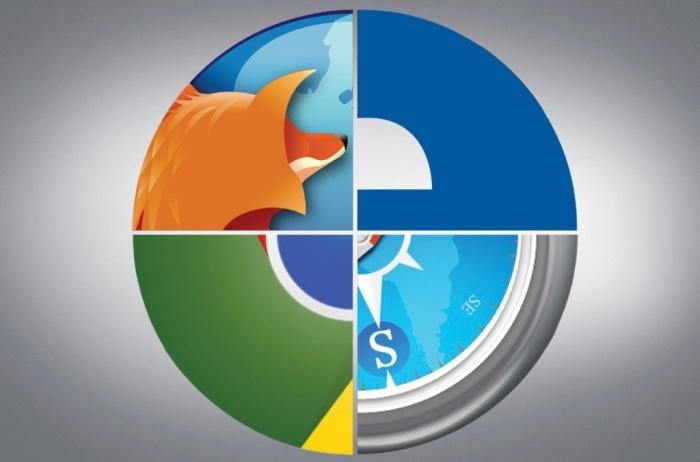
Как да направите Chrome по подразбиране
В Chrome тази настройка е по-лесна, защото необходимите параметри са достъпни на главната страница. За да ги отворите, трябва да кликнете върху иконата във формуляра гаечен ключ, в горната част на прозореца. В най-долната част на менюто, което се отваря, можете да намерите бутон, който отговаря за желаната инсталация.
Как да направите браузъра по подразбиране Internet Explorer
Предвид възторжените отзиви, получени от IE 9, е възможно много потребители да искат да го настроят като основен. Без значение каква версия на IE използвате, свойствата на браузъра са необходимите настройки. Трябва да отидете в менюто "Инструменти", "Опции за интернет", след което да преминете към "Програми". Там ще намерите бутон, който ще ви помогне да инсталирате Internet Explorer по подразбиране. Кликнете върху него, след това на "OK", и сте готови!
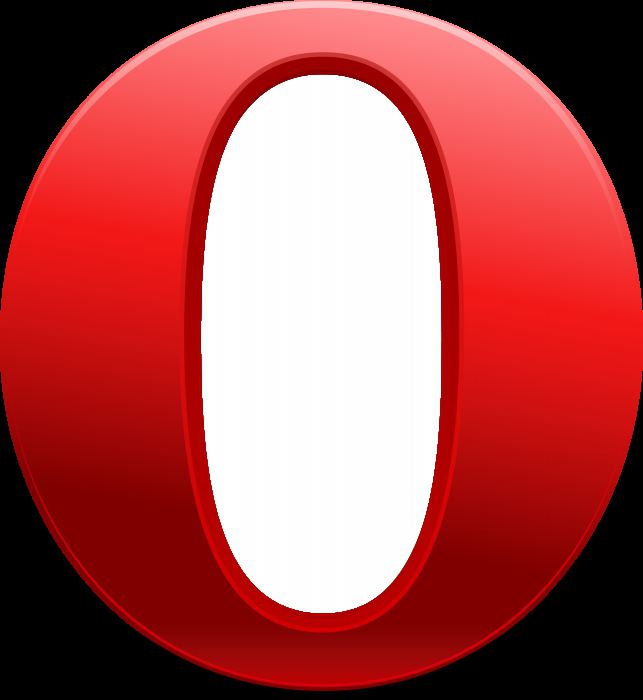
Как да направите браузъра по подразбиране "Opera"
Изберете "File" от главното меню на Opera и намерете в него "Настройки". Отидете в раздела „Приложение по подразбиране“ и проверете как са зададени тези настройки. Ако този елемент от менюто е маркиран като активиран, щракнете върху OK. Затворете всички прозорци на Opera (за най-добри резултати е препоръчително системата да се рестартира напълно). И накрая, рестартирайте браузъра. Когато се появи ново отваряне, ще се появи изскачащият въпрос „Бихте ли искали да използвате Opera като приложение по подразбиране за преглеждане на уеб страници?“. Натиснете “Yes”, за да запазите тези настройки.
Как да направите браузъра по подразбиране Safari
Тъй като поддръжката за тази услуга на Windows е преустановена, този проблем остава актуален само за потребители на Mac OS. За да направите тази инсталация, изберете системните предпочитания на Apple, намиращи се в падащото меню на работния плот. Кликнете върху връзката „Интернет“ в секция „Интернет и мрежа“. Изберете опцията „Уеб“ от списъка на заглавията и след това намерете Safari в списъка на наличните уеб браузъри в падащото меню. Затворете прозореца System Preferences и рестартирайте компютъра. След това отворете Safari и изберете „Настройки“ от падащото меню. Кликнете върху раздела "Общи" и поставете отметка в квадратчето до "Основен браузър". Затворете конфигурационния прозорец и рестартирайте компютъра отново.
Накрая Netscape
Разбира се, има много малко потребители, които предпочитат Netscape, но има и такива, които искат да направят браузъра по подразбиране точно така. За да постигнете желаното, изберете "Edit / Preferences" от главното меню в Netscape. Отидете в раздела Tab и натиснете бутона “Install browser as default”, потвърдете с OK. Затворете прозореца на програмата (в идеалния случай е по-добре да рестартирате компютъра). След това отворете отново Netscape и отговорете утвърдително на въпроса за настройките.